

本软件采用两级目录结构,上千个文档可随意切换。适合各类传媒和自媒体大量文章写作和相关素材的分类保存,内置快速制作网络图文的强悍功能,极大方便了各类传媒的创作和发布。
快手传媒试用版下载:
http://www.sd89.net/sybkscm.rar
http://pan.baidu.com/s/1EecAY
软件所有文档都采用完善的目录管理,可随意把握全局并切换任意文档,界面简洁直观,即开即用,即关即存,也可以进行长篇创作。
快手传媒功能简表 |
||
| 程序的注册与运行 | 总目录界面 | 写作窗口 |
| 周转文档 | 总目录按钮功能 | 影子文件 |
| 快手截图 | 图文快报 | 图文混排 |
| 资讯追踪 | 作者信息 | 软件升级 |
| 文字快照: 点击任意写作窗口,按下F1键,可打开文字快照,以便其它窗口写作参考,具体参考 快手师爷的文字快照功能。 | ||
程序的注册与运行
将下载的压缩包解压后运行其中的程序,软件会自行建立一个“快手传媒”文件夹和快捷方式,其中“快手传媒”文件夹将储存您的各种文档,由程序自动调用,用户只管每次运行“快手传媒”快捷方式,在各个窗口里面写作,其他都不必操心。
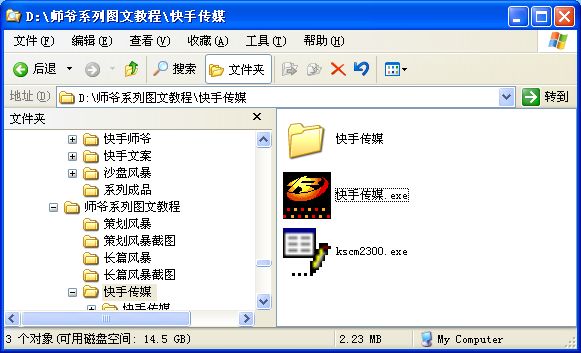
注意,如果遇到杀毒软件的拦截和误报,请自行设置为可信任文件,如果已经被误杀,可以在隔离区内找回,再设置为可信任程序。
软件运行后,将界面上显示的原始号发给软件作者,即可获得注册码,输入注册码,点击“验证”,可显示“打开主页”和“进入程序”两个按钮,如果想了解软件更多情况,可以随时打开主页,否则就点击“进入程序”,出现程序的总目录主界面:
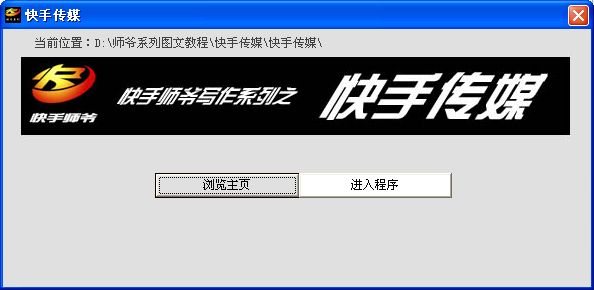
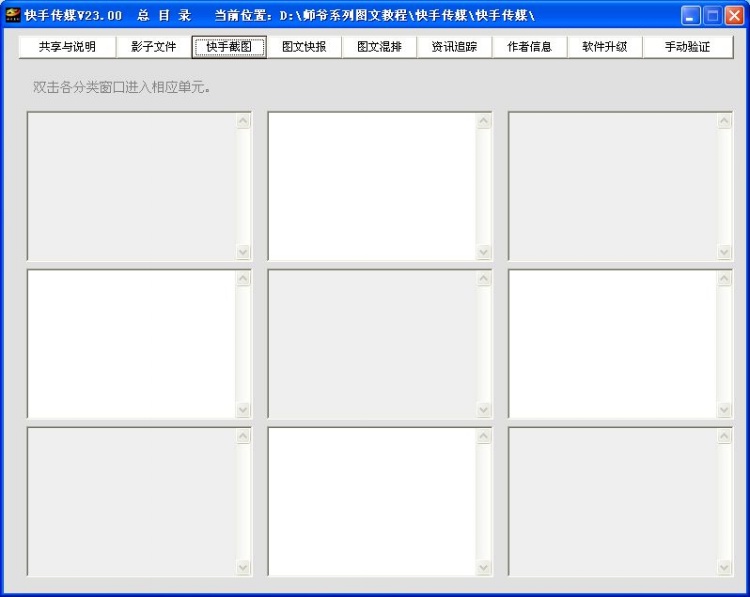
总目录界面
上端是一些常用功能按钮,下面是呈九宫格分布的分类目录窗口,可作为九个大型写作单元的分类,没有前后顺序限制,您可以在任意窗口输入分类提要,双击各分类窗口,即可进入相应的写作单元。
每个写作单元设置150个正式文档,也全部是目录式管理,分为6个标题组,方便各个文档的分类管理,各单元窗口上端标题栏会显示所在位置以及目录提要,由此可对所有模块内容一目了然,软件计有9*150=1350个正式文档可随意切换,每个文档又内嵌提纲和素材栏,每个素材栏都具备自动采集功能,让您随时捕捉灵感和素材,仅写作单元部分就有4050个窗口可供调用,能同时展开众多选题和文章创作。
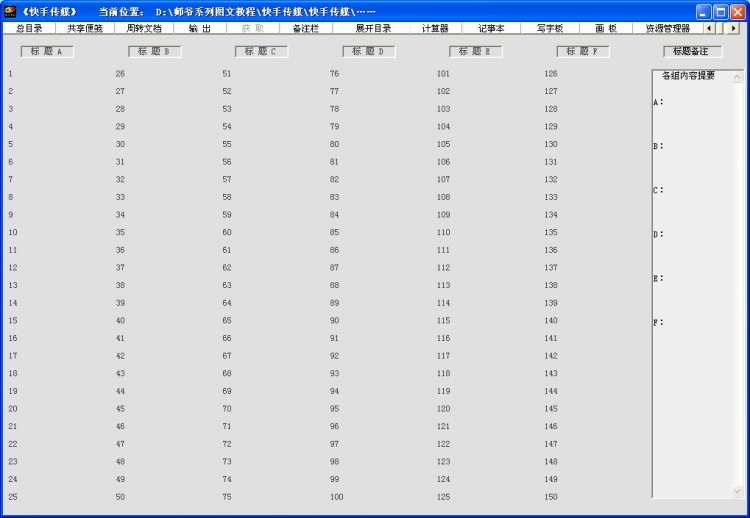
操作上更是简单到一看就会:双击总目录的分类窗口,即可进入相应写作单元,在出现的众多标题框里随意点选一个标题,进入一个文档,就可以编辑标题和正文,配合提纲构思和背景素材栏的使用,很方便地进行当前文章的创作。
写作窗口
点击任意标号即可进入相应的写作窗口:
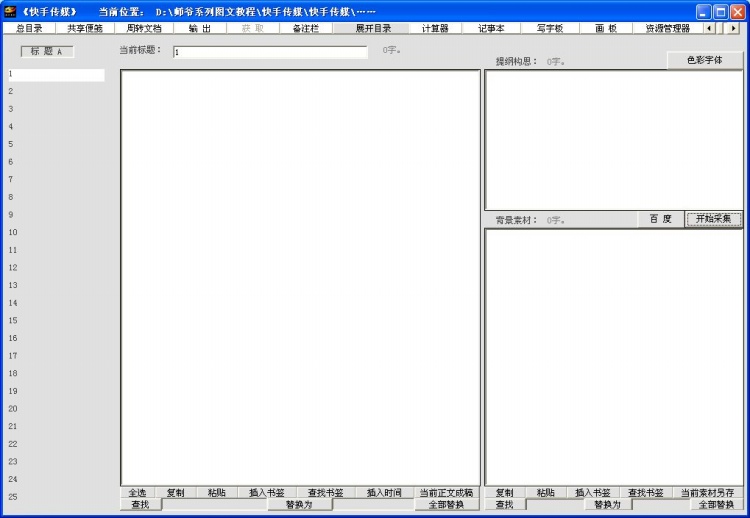
点击“备注栏”或者直接双击正文窗口,可随时隐藏或显示右边的提纲和素材栏:
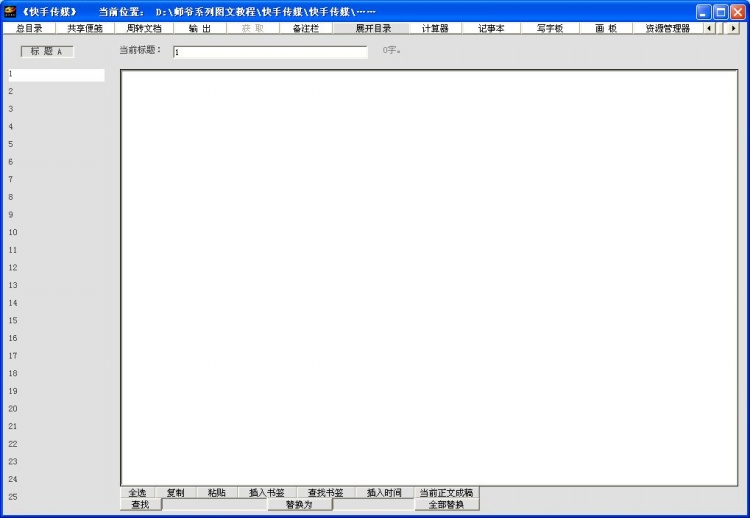
下图是一个专题写作的界面示例,点击第一个文档,进入写作界面,可编辑标题、正文、提纲构思、素材提示等内容,同时还可以利用本界面上的更多文档,作为辅助文档,以便采集更多参考素材,记录更多临时构思和草拟更多临时片段,以确保正文内容严谨可靠,写作灵感源源不断……
比如下面示例的专题是《峻极峰上看人生》,采用第一个文档用于正文写作,下面的文档则收集相关的背景素材和资料,写作内容涉及到寺庙文化,则需要采集的素材可能会包括“寺院仪轨”、“地藏王、护法”、“伽蓝菩萨”……等很多专题背景素材,都要一一加以考证,才能保证正文写作的正确无误,而且将这些文档都放在同一个界面上,来回切换和编辑更加方便:
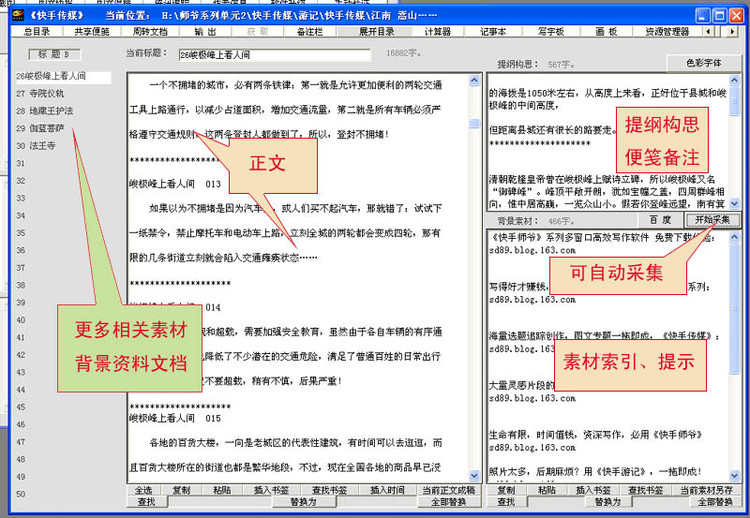
若想看到更多其他文档,则点击“展开目录”,可重新看到众多目录,以便随时切换其他文档。
周转文档
点击“周转文档”可打开一个共享的周转文档,用于临时记录各个文档共用的文字片段,比如一些章节提示等,周转文档的界面,会自动浮动在其他窗口之上。
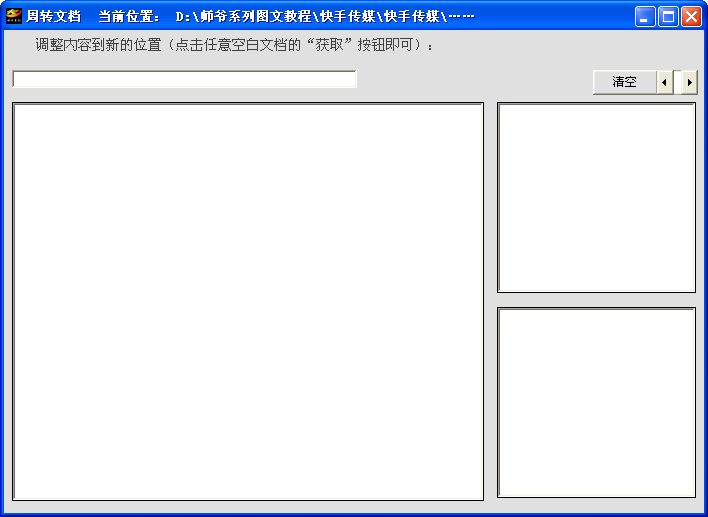
点击各个文档的“输出”按钮,可将当前内容复制并输出到周转文档中,点击"获取"则可以获取周转文档的内容,并将当前文档内容全部替换。
您可以通过“周转文档”和当前文档的“输出”和“获取”按钮,随意调整各个文档的内容和相互位置。
如果需要,您可以同时打开多个写作单元,进行不同内容的构思和写作,也可以针对同一个构思和素材,使用多个窗口写出不同的内容,或者将一个原始文稿修改为二稿、三稿……
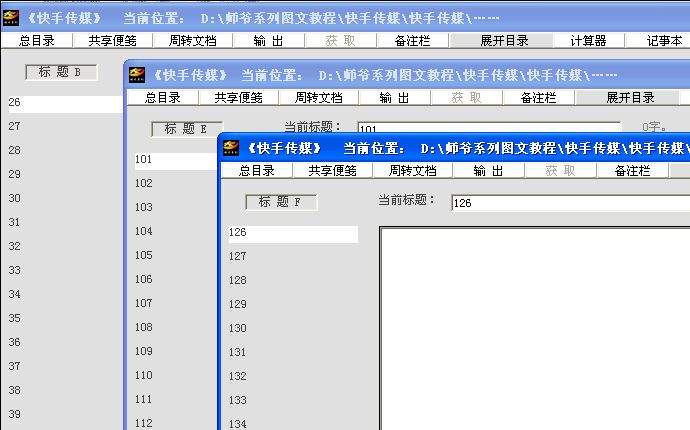
上千个文档,基本操作就这么简单:总目录——单元目录——各个文档——写作!!!
总目录部分按钮功能简介:
点击总目录界面上的“共享与说明”按钮,可随意切换“共享便笺”和“查看说明”,说明内容不能编辑,共享便笺则可随时记录临时构思和备注。
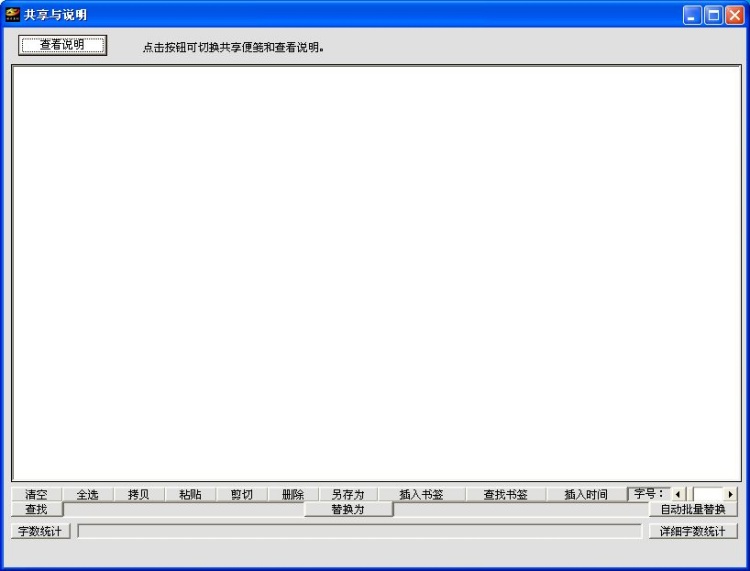
影子文件
可查阅每隔一分钟自动保存的创作内容,可以根据最新序号来判断最近保存的文件,点击即可显示不同影子文件的内容。 “影子另存”可将显示的影子文件内容调用写字板打开后另外保存。“影子文件”点击后变成“总目录”,再次点击可返回目录界面。
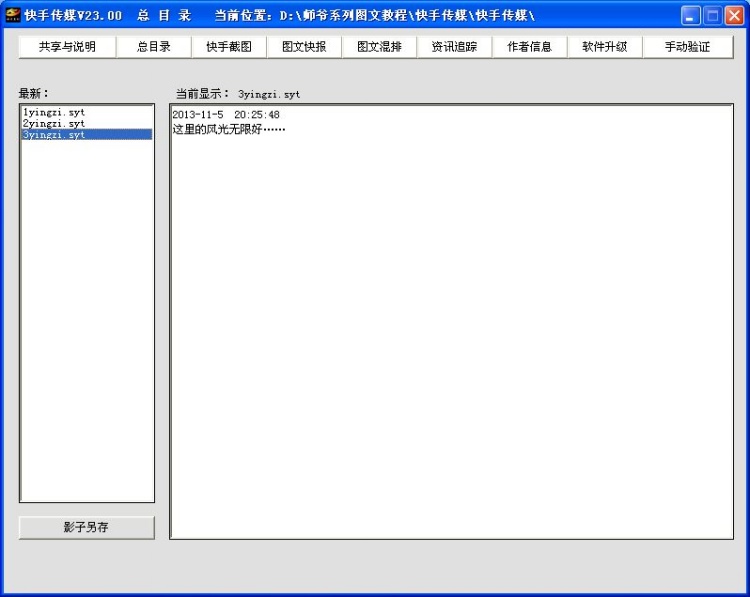
快手截图
可通过多种方式进行截屏和截图,以便采集大量图文资料,甚至稍加评注即可发稿,用法与《快手师爷》的“快手截图”相同,具体操作可见内置说明。
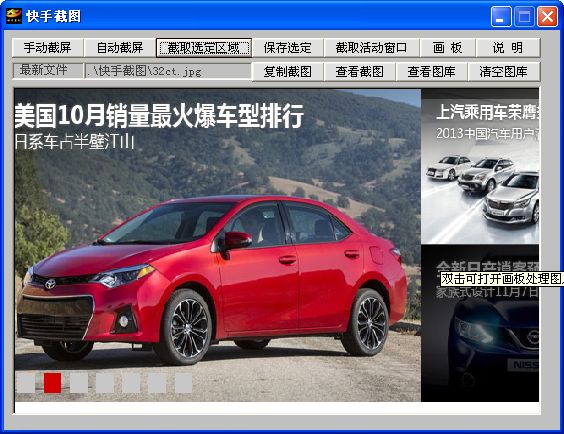
图文快报
可快速制作图文专题:将电脑上的图片拖拽进来或者截取任意屏幕截图,加上说明保存,即可形成便于网络发布的图文专题文档:
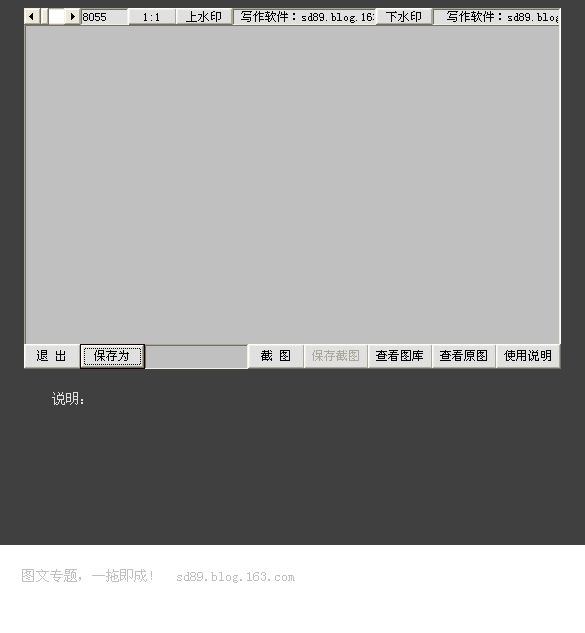
1、将本地磁盘或相机卡上保存的原始图片直接拖拽到“图文快报”的大窗口上,不必对图片进行任何尺寸调整,然后编辑下面的说明,再点击说明栏上的“关闭”:
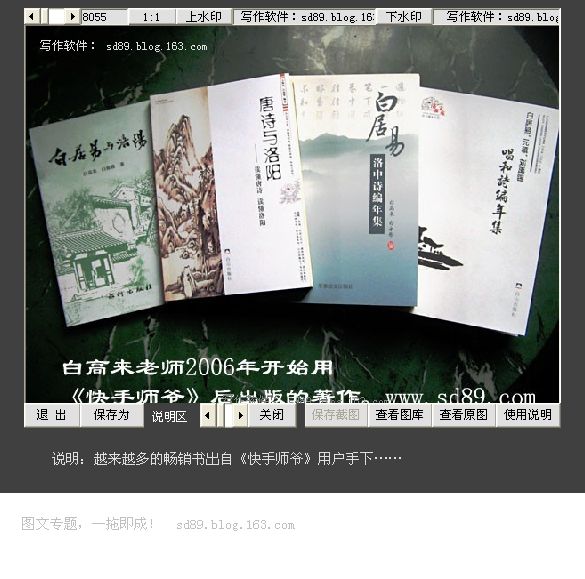
注意,在输入说明文字的时候,软件会自动显示说明区的调节滚动条,可根据文字多少方便调节说明区的高度,完成说明后点击“关闭”,即可重新显示标题栏,以便起名保存图文作品。
2、输入要保存的图文名称后,点击“保存为”,即可完成一个图文作品:
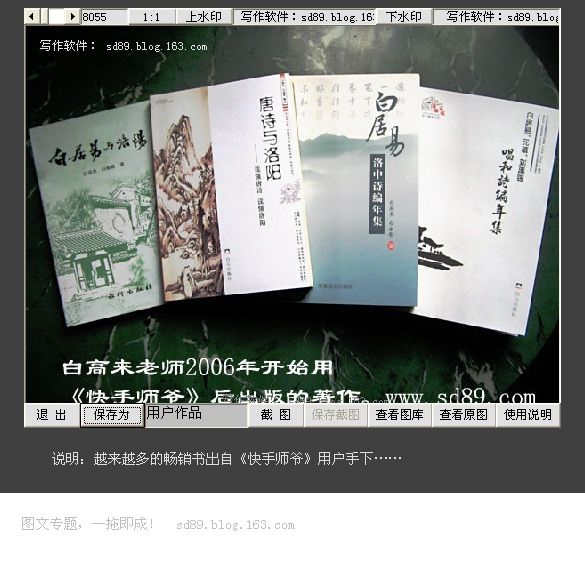
完成的作品:
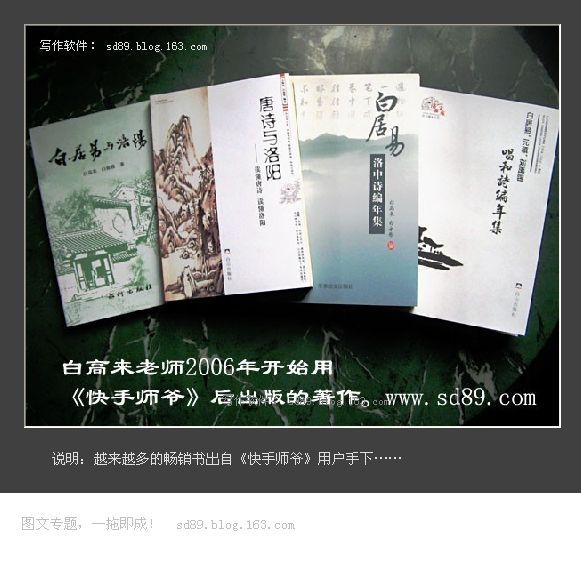
也可以直接网络截图、或从打开的照片上截图,加上说明保存即成:

借助这样的功能,您可以很方便地将一次旅游中的大量图片制作成图文并茂的长篇游记,而且每张图文作品都可以打上自己的宣传标语,不断凝聚更多人气……
实例:《黄金周最后的风景》图文纪实,见蜂鸟和贴吧链接:
蜂鸟链接:http://bbs.fengniao.com/forum/3499322.html
快手师爷贴吧:http://tieba.baidu.com/p/3367621222
更多细节操作见内置的使用说明。
图文混排
可制作更复杂而精细的图文混编版面,可以多个图片和多个说明混排在一起,形成专题图片。
“图文混排”的布局分为版面和设置两个窗体,版面上分别设置了5个图片框,5个文本框和5个注释条,可通过设置窗体的相关滚动条来控制各个元素的内容和大小以及位置关系,从而设计出漂亮的图文界面,并保存为图片文件,以便快速发布到网络上。
图文混排的版面
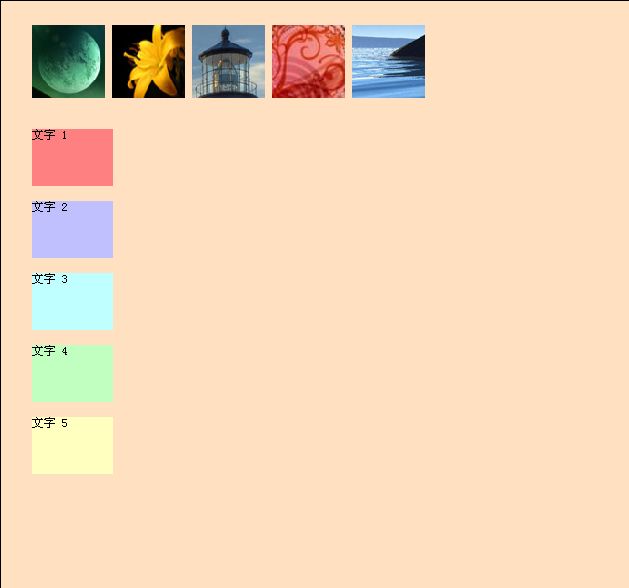
图文混排的设置界面:
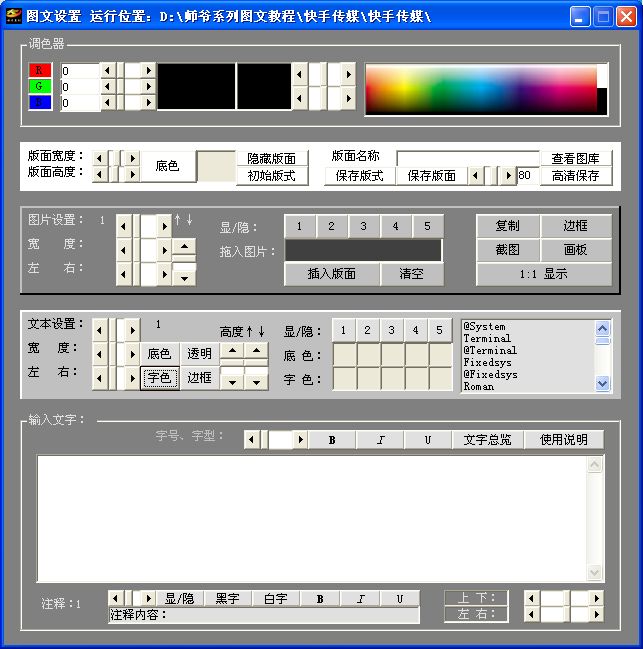
简单操作说明:
1、在图文设置界面, 隐藏不需要的图片或文本框标号,只显示需要的图片和文本框。
2、点击版面上的图片或文本框,拖拽到新的位置,再点击,即可进行大致的定位。
3、在版面上双击要操作的图片框,再将本地原始图片拖拽到图文设置的“拖入图片”栏,点击插入版面。
4、通过图片设置上的图片相关滚动条,设置图片的大小和位置。
5、通过图片设置上的文本相关滚动条,设置版面说明的大小和位置,并输入说明内容。
6、满意后输入版面名称,点击“保存版面”,即可获得一个图文并茂的JPG图片,可以随时发布到网络。
7、若对当前的版式比较满意,可以点击保存版式,下次打开就可以不必排版,直接拖拽图片和写入说明,以便大量制作风格统一的图文专题。
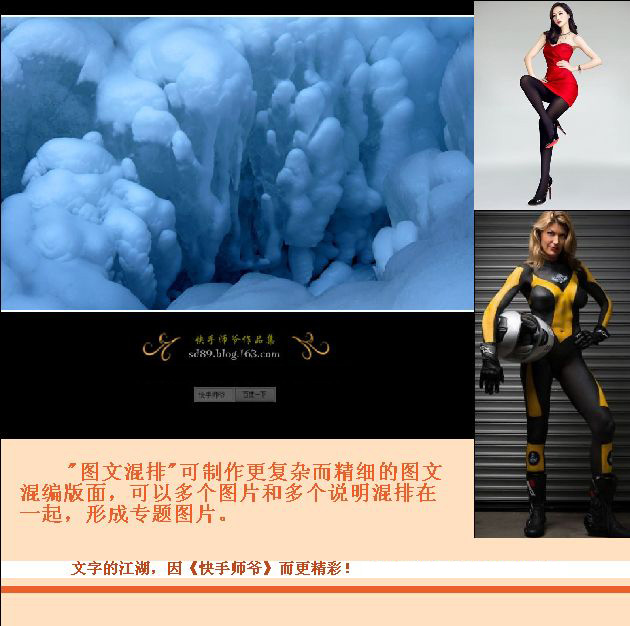
图文混排及图片格式发布的实用意义,尤其对于网络传媒和自媒体:
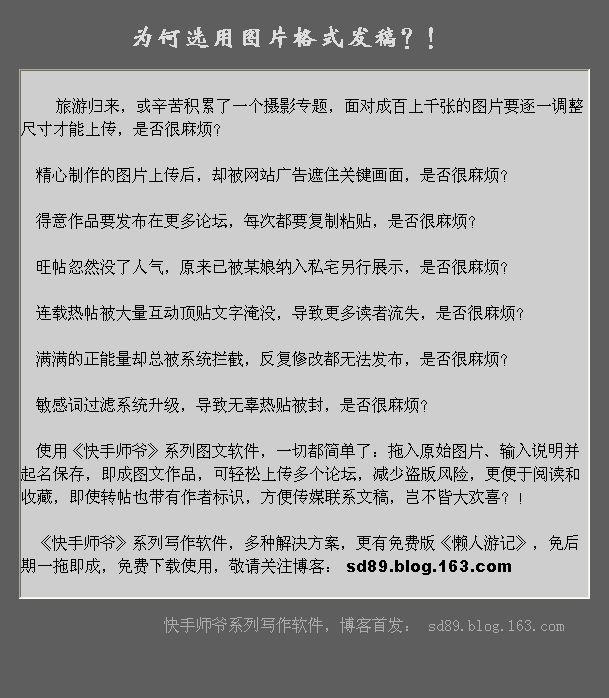
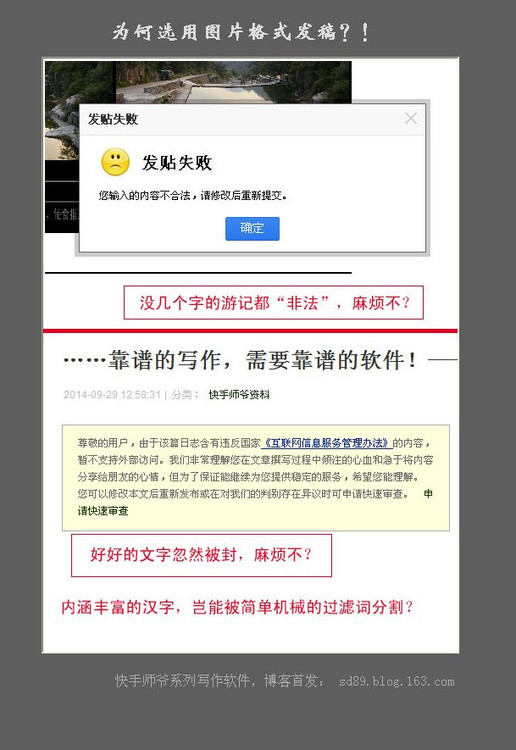
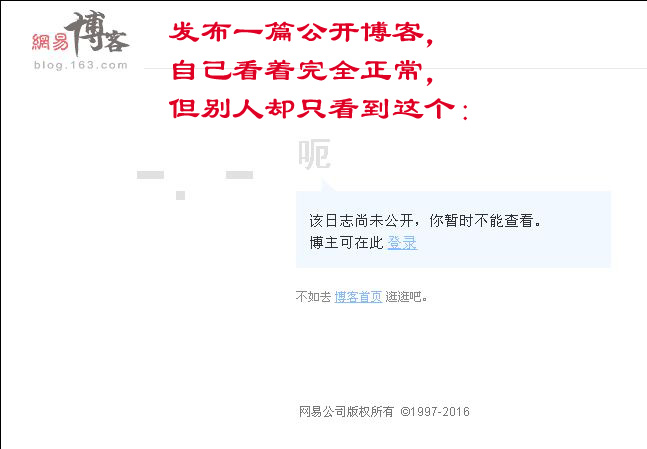
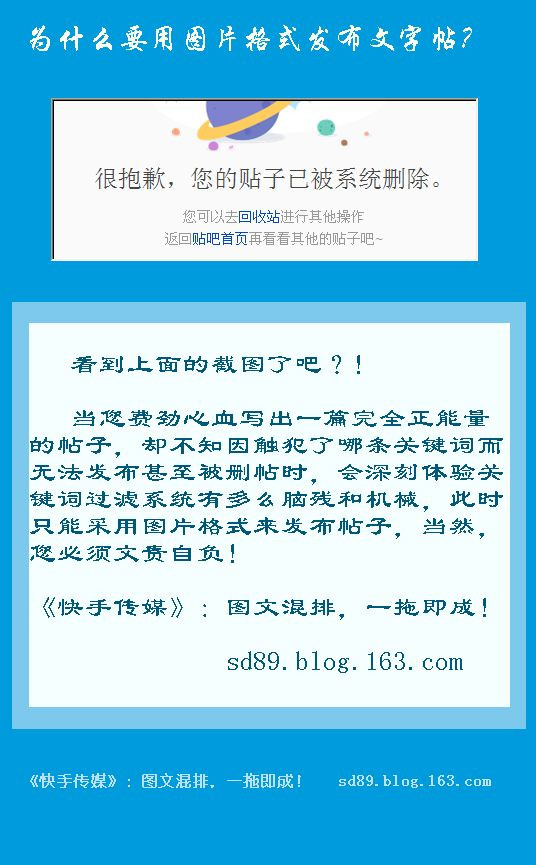
上面这个图片由一个图片框进行网络截图、一个文字框做底色,一个文字框做说明,一个文字框做标题,组合而成,注意背景色和文字框的底色以及文字颜色协调一致,会形成较为美观的版面效果,这也是发挥您美术才华的地方。
更详细的操作见设置窗体的使用说明。
资讯追踪
是一个自动或手动播放指定网页的播放器,在网址列表中输入自己常用的新闻或者论坛网址,程序即可按照指定时间轮流播放各个网址,便于迅速浏览最新资讯动态。当然您也可以随时修改播放时间,或者暂停播放,以便仔细浏览某个网站,也可顺便浏览自己的博客论坛等网页来刷量,具体操作很简单,在播放列表窗口依次输入需要播放的网址,然后点击自动播放即可,更多详细功能和操作见软件内置说明:
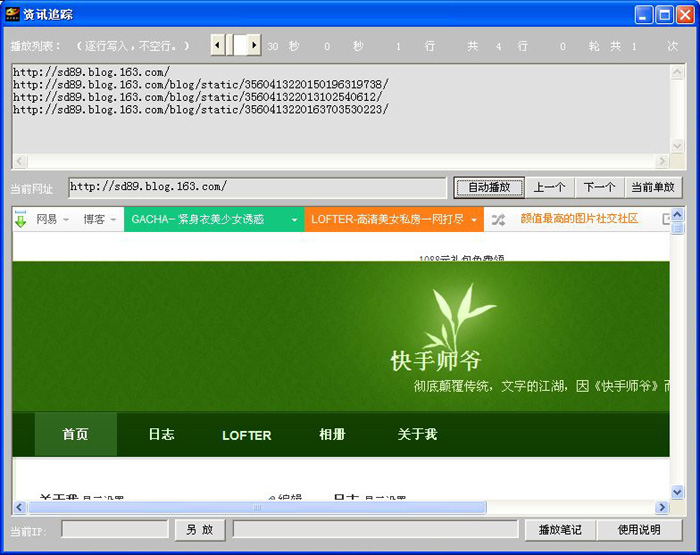
内置播放笔记,以便记录与网页相关的构思和备注。
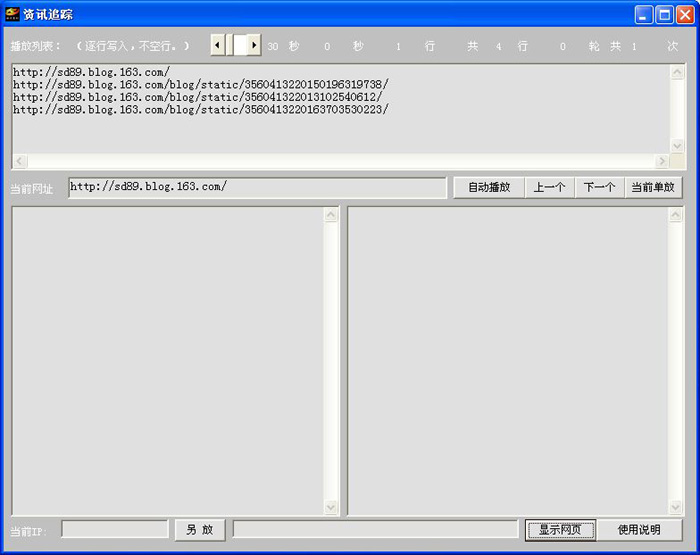
作者信息
可记录作者常用通联信息,点击各个文档的"当前正文成稿"时,会自动加入文章末尾,以便媒体编辑跟您联系。注意:正文的"当前正文成稿"只是将当前文档里面的文字输出到写字板里面,以供另存,作为投稿备用。
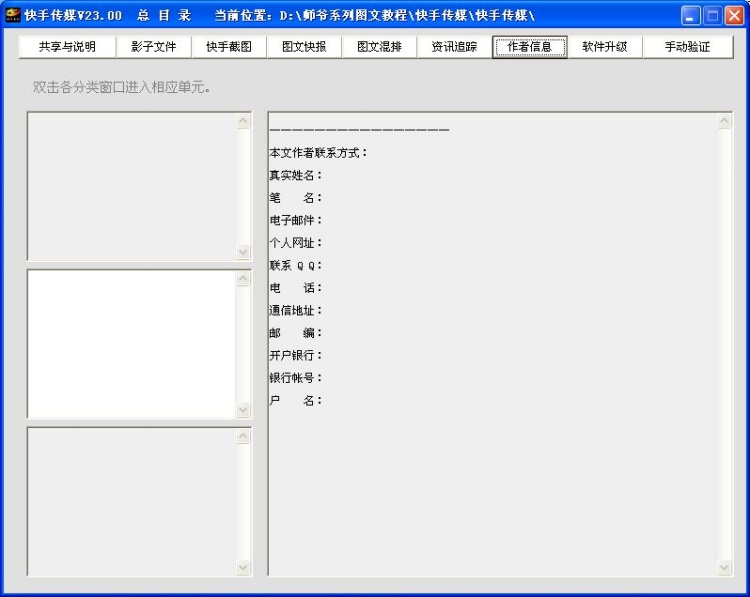
软件升级
可以打开软件升级的相关网页,以便查询最新消息和下载升级版软件。
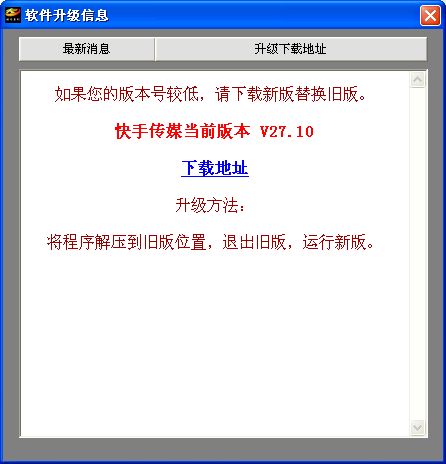
手动验证
下次打开需要手动输入注册码进行验证,可避免公众场合其他人随便打开您的软件。另外,如果因为磁盘损坏或丢失重新注册软件,且恢复此前备份的时候,也必须“手动验证”一次,确保使用新的注册码进行验证,以免旧的注册码干扰,导致程序出现意外。
写作单元说明:
双击总目录九宫格布局的各个提要栏,即可打开相应的写作单元,点击任意标题进入编辑文档,这里又分为三个部分:标题栏、正文栏、辅助栏(提纲和素材栏)。
点击左边标题栏里面任意一个标题,即可切换各个文档进行创作。
中间正文栏是正式创作的地方,上面的标题栏可以输入本章节的标题,输入的标题会同步显示在左边的标题栏,以便随时切换。
右边的提纲和素材栏则是为正文创作服务的辅助栏目,分别用于当前文档的提纲、构思、灵感、备注和素材的保存。
您可以点击上方的“备注栏”按钮或者双击正文栏来隐藏或者显示右边的辅助栏。
“总目录”可以随时查看总目界面,把握各个单元的大致内容,还可以打开影子文件,追踪此前某个时间的内容,影子文件每分钟保存一次,60个文件循环覆盖,可以保存一个小时内的各文档编辑状态,以便您随时查阅。
点击“周转文档”按钮,可调用周转文档进行临时构思和备注,或者在各个文档间周转汇编一些文字片段。 周转文档的内容可以在点选任意空白文档的"获取"按钮时,将内容输送到当前文档。
点击各个文档的“输出”按钮,可将当前内容复制并输出到周转文档中,点击"获取"则可以将周转文档的内容替换当前文档的内容。
您可以通过“周转文档”和当前文档的“输出”和“获取”按钮,随意调整各个文档的内容,以便调整相互位置。
点击“备注栏”,可以随时隐藏或显示右边的提纲和素材栏,以便正文编辑。也可以双击正文栏快速隐藏或显示右边的辅助栏。
点击“展开目录”可以随时打开当前单元的目录,以便选择不同的标题进行文档编辑。
后面的一系列工具按钮,可以在写作中随时提供各种方便。
拉动字号调整滚动条将字体设置到任意大小。
文字窗口支持无穷多的字数,并支持文字拖拽,字数会实时显示在栏目上面,程序会每5分钟自动保存一次文字。
文字窗口下面设置简单的编辑按钮:
色彩字体
可以打开调色板和字体库,对正文窗口进行相关设置,以便写作中对不同内容进行标识,操作时,用鼠标选择不同的颜色点击确定,获得色样,再点击“字体色”或“背景色”,即可为正文选定部分的字体或背景设置色彩,点击字体列表中的不同字体,可设置正文选定部分字体,B、I、U可分别将选定字体设置为粗体、斜体和下划线等字型。
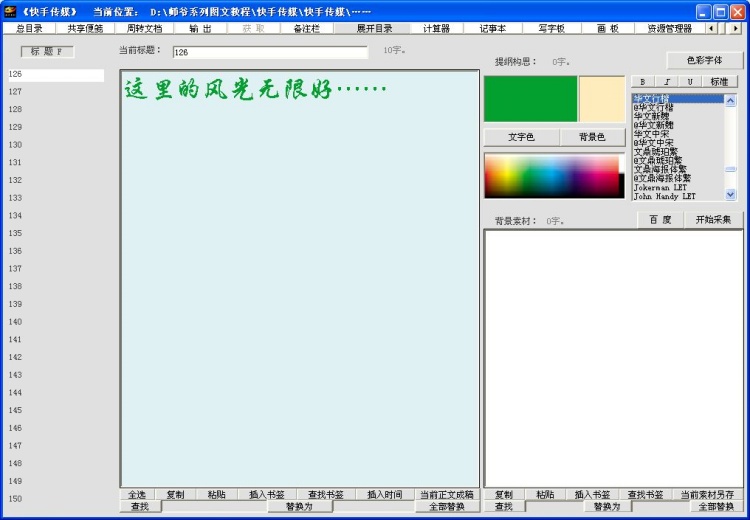
这里所有的色彩和字体设置都只是为了写作中临时进行不同内容的标识,而不能保存,最终的结果还是纯文本格式,需要保存格式甚至图文混排的,可调用“写字板”。或者先在这里完成文字内容后,复制到word里面进行后期排版。
注意:如果设置了字体色彩,请避免改变字号大小,以免字体色彩丢失,所以要先设置字号,然后再设置字体色彩。切换文档也会导致色彩丢失,如果不是长时间在一个文档写作大量内容,就不必进行色彩设置了。
每个文档内嵌的素材栏,都有自动搜索和采集功能,选定正文或辅助文档的任意字符,点击"百度"即可网络搜索相关资料,点击"开始采集"按钮,选择任意网页或者其他文档上的文字片段后复制,所选内容即可自动进入这里的素材栏,以供当前写作参考。
采集完毕,别忘了点击“停止采集”,以便其他单元和文档随时采集新的素材。如果多个文档都处于采集状态,则可以采集同样的内容到多个文档。
“查找”、“替换为”、“全部替换”:输入要查找的字词,点击查找,即可从光标开始的地方开始查找,找到的文字用粗体显示,如果连续查找同一个字词,那么在输入之后,连续按回车即可!
“替换为”则可将查找的字词替换为指定的字词。
“批量替换”功能可以将本文档所有查找的字词全自动替换成指定的字词!
特别提示:自动“批量替换”不能对各类标点符号进行替换,否则会造成程序不能正常运行!
“插入书签”、“查找书签”是为了将文章不同内容分隔开来,以便查找和编辑方便,如果连续查找分隔符,用光标指定位置后,连续按回车即可。
《快手传媒》一旦注册,就只能在注册的逻辑盘上运行,但是可以在注册的逻辑盘上建立不同的文件夹来运行任意多个程序,分别写作不同内容的文章。您可以根据主界面上面的路径指示来区分不同的软件和文章内容。
只要不格式化软件所在的逻辑盘,即使重做系统也可以继续使用。鉴于电脑公司和一些装机爱好者有严重的格式化癖好而不顾用户的数据安全,所以如果求助别人的时候,一定记得提醒不要格式化软件所在的盘,而且最好是不要放在C盘注册,如果想在多台电脑使用,可以注册到U盘。
如果有能力做个一键恢复,将会更加方便,可以随时恢复系统到正常状态,而不影响此前的数据应用。
更多功能可以自己上手练习几次即可掌握。也可参考本站相关网页上的操作指导。
若需更多其他功能,请参考本站相关网页介绍。